Network Traffic Monitor 1.2 – Controle o tráfego no Linux
Já apresentamos aqui no pplware algumas aplicações com o objectivo de monitorizar o tráfego de uma rede de dados. No entanto, como o target tem sido sempre para Windows, hoje vamos rumar até ao mundo Linux. O Network Traffic Monitor é uma aplicação que nos permite monitorizar o tráfego da nossa rede de dados, sendo bastante útil para quem tem planos de dados (de Internet) limitados.
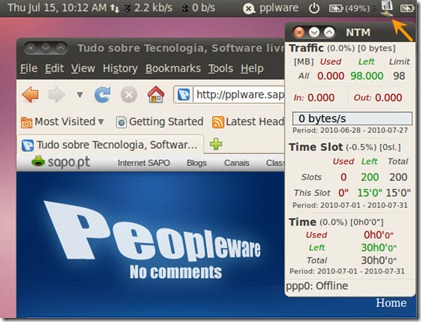
Algumas características da aplicação
- Possibilidade de definir a interface a monitorizar
- Definição do período de tempo (dia, mês, ano, hora) para controlar todo o tráfego
- Possibilidade de definir um auto-disconnect quando um determinado limite é atingido
- Monitorização do tráfego de entrada, saída, sendo apresentado informações sobre o tráfego total e respectivas velocidades ao longo da actividade
- Não necessita de privilégios de administrador
- Possibilidade de produzir relatórios detalhados
Como instalar no Ubuntu?
Para instalar o NTM no Ubuntu Linux basta efectuar o download do pacote: ntm-1.2.deb e proceder à sua instalação simplesmente atrás de dois cliques ou então usar a Ubuntu Store procurando por ntm.
Depois de instalado, o NTM fica disponível em Applications->Internet –> NTM
Executando a aplicação, a mesma fica disponível através de um ícone na barra superior.
A aplicações permite realizar um conjunto de configurações das quais se destacam a possibilidade de definir a interface, a transparência de apresentação da aplicação, autorun, definir qual o limite em MB e consequente shutdown da placa, entre outras configurações.
Como referido, outra das vantagens da aplicação é a possibilidade de criar relatórios de tráfego com as mais diversas informações.
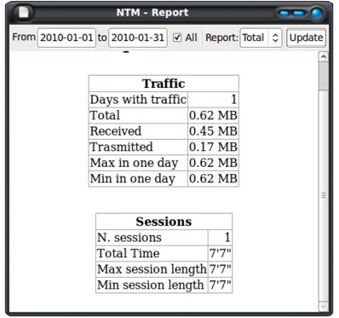 Para quem gosta de controlar o tráfego de dados (de entrada e saída) o Network Traffic Monitor é uma aplicação bastante interessante para o efeito.
Para quem gosta de controlar o tráfego de dados (de entrada e saída) o Network Traffic Monitor é uma aplicação bastante interessante para o efeito.
Artigos relacionados
![]() Licença: Open Source
Licença: Open Source
![]() Sistemas Operativos: Linux
Sistemas Operativos: Linux
![]() Download: ntm-1.2.tar.gz [57,2 KB]
Download: ntm-1.2.tar.gz [57,2 KB]
![]() Homepage: NTM - Network Traffic Monitor
Homepage: NTM - Network Traffic Monitor
Este artigo tem mais de um ano

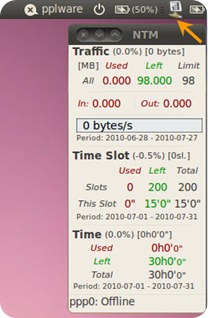
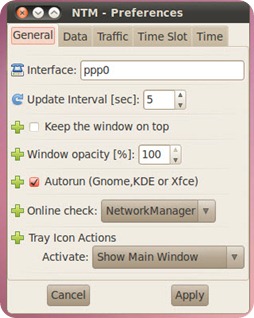























Obrigado:)
Estava mesmo a precisar disto.
Sem essa sofisticação também já fiz um analisador de tráfego.
No final do dia envia um resumo de tráfego de Upload e Download bem como o classifica por ISP, Nacional e Internacional.
Mas é uma ferramenta a testar. Obrigado.
Instalei hj o Ubuntu pela 1ª vez. Honestamente, como é que querem que as pessoas usem Linux, se para instalar um simples programa são precisos códigos e mais códigos? E eu nem tenho grande dificuldades em mexer no pc. Agora imaginem pessoas que mal sabem mexer em windows, passarem a mexer em linux.
onde é q aqui viste a necessidade de ‘codigos’ para a instalaçao do programa?
nao existe sistema operativo em que seja mais facil instalar aplicaçoes do que em linux.. no teu caso q instalaste o ubuntu tens o synaptics em q basta abrires, escreveres a aplicaçao que queres e meteres apply. ele saca e instala tudo. dizme outro SO q faça isso.
se por vezes aqui vez codigos sao apenas para facilitar, dado que assim é so preciso os users fazerem copy paste na consola, mas isso é perfeitamente substituivel por uma procura no synaptic.
Também ha os casos em que as aplicaçoes nao estao disponiveis nos repositorios oficiais do ubuntu, e ai sim sao necessarios ‘codigos’ para adicionar estes novos repositorios, mas é preciso ter em atençao que estas aplicaçoes sao normalmente mais ‘tecnicas’ e nao para um simples user iniciante.
Informa-te melhor antes de fazeres certas criticas.
cumps
Não é uma questão de me informar ou não. Vou dar-te um exemplo. Quis instalar o avast. Fui ao site dele e para começar tinha logo 3 ficheiros e eu nem sabia qual é que tinha de sacar, ou se tinha de sacar os 3. Depois, criou uma pasta com uma data de ficheiros e fiquei sem saber qual era o executável. Fui ao google e em todas as páginas que encontrei, dizia para meter # mais umas letras e o nome do ficheiro.
No windows, sacas o executável e instalas o programa. Simples. Pelos vistos em linux é preciso um programa para instalar programas.
Não digo que no futuro não me habitue ás coisas, mas tens de admitir que não é userfriendly como é o windows.
Primeiro que tudo nao tens de todo necessidade de instalar um antivirus em Linux. logo tudo o que fizeste era desnecessario.
segundo, tudo tem um metodo, e o do ubuntu nao é certamente ir ao google, procurar a aplicaçao, sacar a aplicaçao, e instalala. o metodo é sim como ja referi utilizar os repositorios oficiais, que contêm uma extensa panoplia de aplicaçoes, totalmente livre de virus, em que apenas tens q indicar atraves do package manager qual a aplicaçao que queres. neste caso utilizarias o synaptics(ou alias segundo a ultima versao do ubuntu tens ate o ‘ubuntu software center’ que ate é mais completo.. ja vem instalado tmb) para esta funçao como ja disse.
terceiro.. o # nao é para se escrever, é apenas a indicaçao do prompt. o comando é o que se encontra a frente do #. costuma se tambem ver (ainda mais ate) o simbolo $.
quarto, como disseste e bem no site do avast, estao tres pacotes. um RPM, um DEB e um TAR.GZ(que corresponde ao codigo por compilar).
caso tivesses lido a documentaçao, ou feito o minimo search terias percebido que no ubuntu, o correcto é sacares o DEB. basta portanto fazer o download deste, dar duplo click e ja esta. fica tudo instalado (alternativa à utilizaçao dos repositorios, sebem que nao é tao aconselhado, já que nao sao pacotes oficiais da distribuiçao, e consequentemente nao levaram updates automaticos).
Userfriendly como o windows?
oh amigo, dizme la uma coisa.. se tiver que explicar à sua mae, como instalar uma aplicaçao o que é que acha mais facil das seguintes opçoes:
windows way
1. abre o browser
2. va ao google
3. procure por ‘download aplicaçao_xpto’
4. seleccione dentro das paginas devolvidas a que lhe parecer mais apropriada (atençao que este parece um pequeno paço, mas nao é.. explicar a alguem que n percebe nada de informatica o que é uma pagina mais apropriada ao download nao é de todo facil.. com a experiencia torna se 100% intuitivo, mas la esta, para isso é preciso experiencia e nao apenas ‘ensinamentos’.
5. procura na pagina a area de download e faça-o
6. execute o executavel
7. faça sempre next, mas atençao que as vezes n pode fazer logo next pois convem retirar a parte de publicidade.. blablabla. novamente coisas que nem sempre sao straightforward para quem n percebe nada do assunto.
8. done.
Linux Way
1. abra o synaptics ou ubuntu software center
2. procure no search o nome da aplicaçao que pretende
3. faça click em instalar
4. done
se a primeira é mais facil, entao definitivamente vivo num mundo a parte.
é diferente? é. é dificil? nao.
requer habituaçao? como tudo na vida.
se para ti é trivial a procura no google. o risco de apanhar virus. o download e consequente instalação, apenas se deve ao facto de ja te teres habituado a esse metodo.. no entando isso nao quer dizer que seja o mais facil e correcto.
cumps
ROFL!
Estas a dizer que o Windows e’ mais complicado porque complicas o metodo e introduzes coisinhas para complicar ainda mais…
Com os repositorios, a forma de instalar aplicacoes e’ muito mais facil do que no Windows (a nao ser que se instale um programa com o mesmo efeito). Mesmo com repositorios, tambem existem os seus problemas.
Seja como for, o Nuno F disse que teve dificuldades em instalar aplicacoes no Linux, mais do que se fosse Windows. Mas e’ normal para quem nao sabe como faze-lo noutro sistema. No entanto, sera’ que e’ necessario esse ataque todo?
E’ preciso usar cada critica como uma forma de educar, nao de atacar. Infelizmente, esses ataques acabam por afastar potenciais utilizadores.
PS: Instalem apenas programas de fontes crediveis. Nada impede que um site inclua a mesma aplicacao com um virus/backdoor/malware em qualquer *nix (UNIX, Linux, BSD, ..). Nao e’ a primeira vez que isso tenha acontecido. Por isso, cuidado! Da mesma forma, nao devem executar comandos nos vossos computadores sem perceberem o que estao a fazer. Linux, ou *nix, teem as suas vantagens e desvantagens.
Fiquem Bem!
@Ricardo Elias
se respondi da forma que respondi foi porque da parte do user nao vi um sentido de procura, mas tambem apenas de critica sem fundamento.
nao acrescentei coisinhas nenhumas, dizme um daqueles pontos q indiquei que esteja a mais.. sao realmente passos obrigatorios, e como disse e volto a repetir, nem todos sao ‘mecanicos’.
apesar de para um utilizador normal, verificar se um site é ou nao credivel para o download de uma determinada aplicaçao, para um user nao experiente isso ja nao é assim tao evidende. de tal maneiar q nao é que existem IMENSOS ataques de fishing, que exactamente exploram esta falta de conhecimento da parte dos utilizadores. com os repositorios isto nao acontece, é fazer search com o ubuntu softare center e meter instalar. nao me venhas dizer q aldrabei em q quer q seja a metodologia de instalaçao do windows ou do linux..
cumps
“dizme um daqueles pontos q indiquei que esteja a mais..”
“2. va ao google”
Nao ha’ uma barra que so’ precisas de colocar o que queres pesquisar?
“4. seleccione dentro das paginas devolvidas a que lhe parecer mais apropriada”
Usando o Ubuntu Software Center ou o Synaptic, tambem tens uma lista de aplicacoes que correspondem ‘a tua pesquisa. No entanto, isto nao aparece na parte do Linux. E o google normalmente mostraria o primeiro link como sendo o que queres sacar.
…
Percebo que e’ irritante quando alguem diz que e’ mais complicado instalar aplicacoes em Linux apenas porque nao conhecem os repositorios. Ou dizem que Linux e’ complicado porque falharam uma vez numa parte.
O Nuno F, ou outro, nao precisa de saber tudo, ler varios manuais, para dizer o que acha.
Em suma, apenas quero dizer que tambem e’ preciso um bocado de moderacao e nao achar que sempre que alguem diz algo critico do Linux, a unica reposta e’ atacar o Windows (ou ponham-nos em pe’ de igualdade). O Linux vale por si so’, nao precisa de problemas nos outros para se mostrar.
Nao leves a mal a minha critica!
Fiquem Bem!
Mas eu vou experimentar esse synaptic.
Se és novo no ubuntu, tens de ter algumas noções básicas do sistema primeiro. O ubuntu é uma distro extremamente fácil de usar, não podes é querer que seja um windows dissimulado.
Se quiseres instalar programas, podes sempre usar o centro de downloads do próprio s.o, ou se preferires, vai ao site do dito software e faz download do ficheiro .deb (que se fizermos analogia é bastante semelhante ao .exe do windows).
Neste momento é raro precisares de utilizar scripts (no ubuntu) para instalar o quer que seja… mas não tenhas medo de tirar duvidas, é normal estares um pouco perdido…. não podes é desistir logo que aparece uma dificuldade.
@Nuno F
Não esperes que o Ubuntu seja uma réplica do Windows.. não é isso que se pretende, de todo!
Podes ter a certeza que o método de instalação no Ubuntu é bem mais simples do que em Windows, aliás como já foi explicado pelo Guilherme.
É óbvio que sentes dificuldades porque estás habituado ao Windows, mas há muito mais para além do Windows.
Não instales avast nem nenhum antivírus, é completamente desnecessário.
Recomendo-te VIVAMENTE a consultares a documentação (básica) oficial que está no site do Ubuntu (que era a primeira coisa que devias ter feito): https://help.ubuntu.com/10.04/index.html
Logo os primeiros tópicos são para utilizadores que migraram do Windows e explicam como instalar aplicações.
E para o Windows?
http://www.floriangilles.com/software/netspeedmonitor